Google behauptet, dass “Chrome für Geschwindigkeit und Effizienz konzipiert” ist. Wenn das stimmt, warum habe ich dann das Gefühl, dass Chrome so viel Arbeitsspeicher verbraucht und meinen Mac-Akku entleert? Das Problem, dass Chrome langsam wird und den Akku beansprucht, ist unter Mac-Nutzern kein Geheimnis und seit Langem ein bekanntes Ärgernis. Obwohl der Browser kontinuierlich weiterentwickelt und verbessert wird, bleibt die starke Belastung des Mac-Akkus weitgehend ungelöst.
Vor einigen Jahren kündigte Google Pläne an, den Akkuverbrauch für Mac-Chrome-Nutzer zu verbessern, indem ressourcenintensive Werbung blockiert und eingeschränkt wird. Uns wurde eine neue, optimierte und stabile Version versprochen, aber es scheint, als sei diese noch nicht vollständig verfügbar. Während Google an einer dauerhaften Lösung arbeitet, zeige ich Ihnen einige einfache Tricks, die Chrome beschleunigen und im Gegenzug dafür sorgen, dass Chrome weniger Akku verbraucht.
Warum Chrome Ihren Akku entleert und langsam wird
Chrome benötigt eine enorme Menge an Arbeitsspeicher (RAM), um Ihnen ein nahtloses Surferlebnis zu ermöglichen. Ob Sie YouTube-Videos ansehen, durch mehrere geöffnete Tabs blättern oder alle installierten Erweiterungen und Apps ausführen – dieser leistungshungrige Browser hat viel zu tun. All diese intensive CPU- und RAM-Nutzung bedeutet eines: Der Akku ist schnell leer.
Warum genau Ihr Chrome langsam wird:
- Der ständige Datenaustausch im Hintergrund
- Aktive und offene Tabs
- Erweiterungen, derer Sie sich vielleicht nicht bewusst sind
- Andere Hintergrund-Apps, die Ihren RAM beanspruchen
- Chrome läuft zu lange, ohne beendet zu werden
Die gute Nachricht ist, dass es viele Wege gibt, dieses lästige Problem zu verbessern und den hohen Arbeitsspeicherverbrauch von Chrome zu reduzieren.
So reduzieren Sie den Chrome-Akkuverbrauch und machen Chrome schneller
1. Intelligenter Neustart
Starten Sie Chrome neu, wenn es über längere Zeit ununterbrochen gelaufen ist. Fügen Sie dazu den folgenden Befehl in die Adresszeile ein:
Geben Sie ein: chrome://restart
Die Anwendung dieses Befehls aktualisiert Chrome, während Ihre Tabs erhalten bleiben.
Tipp: Fügen Sie dies als Browser-Lesezeichen hinzu, wenn Sie Chrome mit einem Klick beschleunigen möchten.
2. Systemmüll auf Ihrem Mac bereinigen
Ihre Browserdaten sammeln sich an und führen dazu, dass Chrome mit der Zeit langsamer wird. Unbemerkt kann Ihr System mit unerwünschtem Müll wie temporären Dateien, fehlerhaften Elementen und Caches verstopft werden. Eine regelmäßige Reinigung dieser Elemente ist eine garantierte Methode zur Verbesserung der Systemleistung. Sie können Ihren Systemmüll einfach mit einem Tool namens CleanMyMac verwalten. Es verfügt über ein nützliches Instrument, das speziell nach veralteten Systemdateien und riesigen Cache-Ordnern sucht. Sie sollten ein etwas besseres Surferlebnis erwarten.
Diese App bietet eine kostenlose 7-Tage-Testversion an. Sie ist außerdem von Apple beglaubigt.
Nachdem Sie Ihre Testversion gestartet haben, öffnen Sie die App und klicken Sie in der Seitenleiste auf den Tab “Bereinigung”. Er befindet sich ganz oben. Klicken Sie dann auf “Scannen” > “Bereinigen”.
3. Chrome aktualisieren
Okay, ich weiß, das klingt offensichtlich, aber Sie wären überrascht, wie viele von uns ältere Chrome-Versionen verwenden. Die neueste Version wird immer empfohlen. So überprüfen Sie, ob ein schnelles manuelles Update möglich ist:
Chrome manuell überprüfen und aktualisieren:
- Öffnen Sie Chrome auf Ihrem Mac. Wählen Sie oben rechts “Mehr” (3 Punkte).
- Wenn ein Update aussteht, zeigt ein Symbol einen grünen, orangefarbenen oder roten Alarm an. Wichtig: Wenn Sie dies nicht sehen, verwenden Sie bereits die neueste Version.
- Klicken Sie auf “Neu starten”, um Chrome zu aktualisieren.
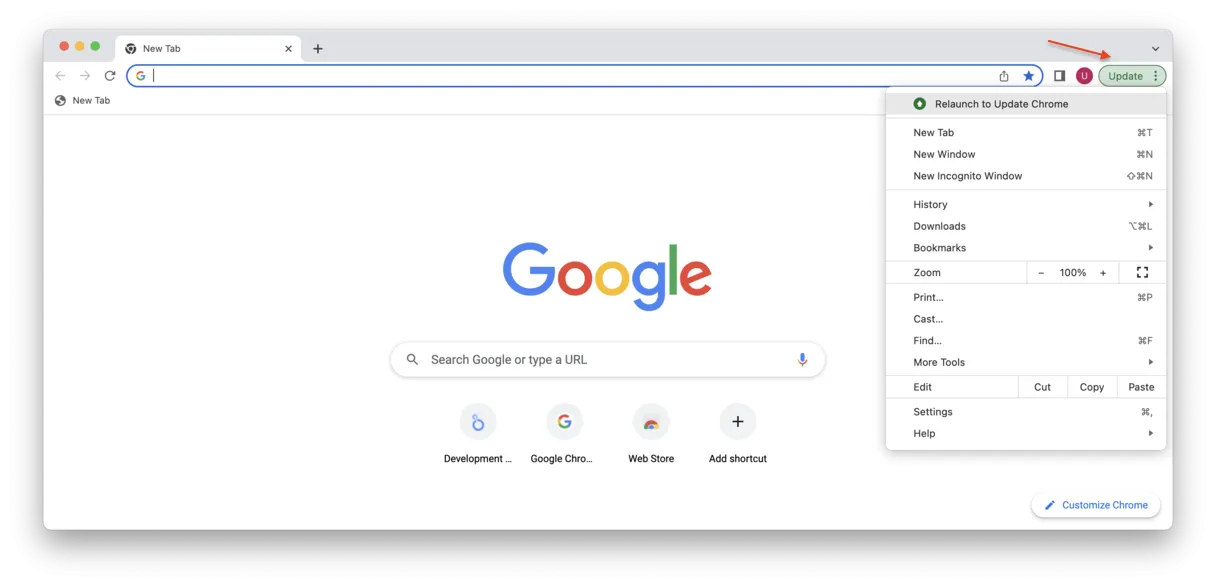 Chrome Update-Status anzeigen und installieren
Chrome Update-Status anzeigen und installieren
Alternativ klicken Sie in der Menüleiste auf “Chrome” > “Über Google Chrome”. Dort wird nach Updates gesucht, und Sie können Chrome neu starten, um verfügbare Updates anzuwenden.
Wussten Sie schon? Ein Statistik-Genie hat berechnet, dass Nutzer von Chrome und Firefox 15 % länger in ihren Jobs bleiben als diejenigen, die mit Safari surfen.
4. Ihre geöffneten Tabs verwalten
Halten Sie einen Moment inne, wie viele Browser-Tabs haben Sie geöffnet? Wenn Sie so sind wie ich, dann gibt es mehrere geöffnete Tabs, die untätig herumliegen. Diese scheinbar harmlosen Tabs beanspruchen wichtigen Arbeitsspeicher von Chrome.
Für Chrome gilt: Je mehr Tabs Sie geöffnet haben, desto härter muss es arbeiten. Jeder geöffnete Tab benötigt Ressourcen, und diese können den Akku schnell entleeren. Das Schließen aller unerwünschten geöffneten Tabs verschafft Ihnen einen schnellen Geschwindigkeitsschub.
Sie müssen lediglich auf das X eines unerwünschten Tabs klicken, um ihn zu schließen.
5. Unerwünschte Prozesse stoppen
Verwenden Sie den Chrome Task-Manager, um störende Erweiterungen und Tabs schnell zu identifizieren, die Ihren Browser verlangsamen könnten. Der Task-Manager bietet Ihnen einen hervorragenden Überblick über laufende Prozesse und Ressourcen. Hier können Sie nach Arbeitsspeicherverbrauch sortieren und unerwünschte Aufgaben schnell beenden.
So verwalten Sie Prozesse mit dem Task-Manager:
- Öffnen Sie Chrome und wählen Sie oben rechts “Mehr” (3 Punkte).
- Wählen Sie “Weitere Tools” und navigieren Sie zum “Task-Manager”.
- Sie können auf “Arbeitsspeicher” klicken, um nach Arbeitsspeicherverbrauch zu sortieren.
- Wählen Sie eine Aufgabe aus, die Sie beenden möchten, indem Sie auf “Prozess beenden” klicken.
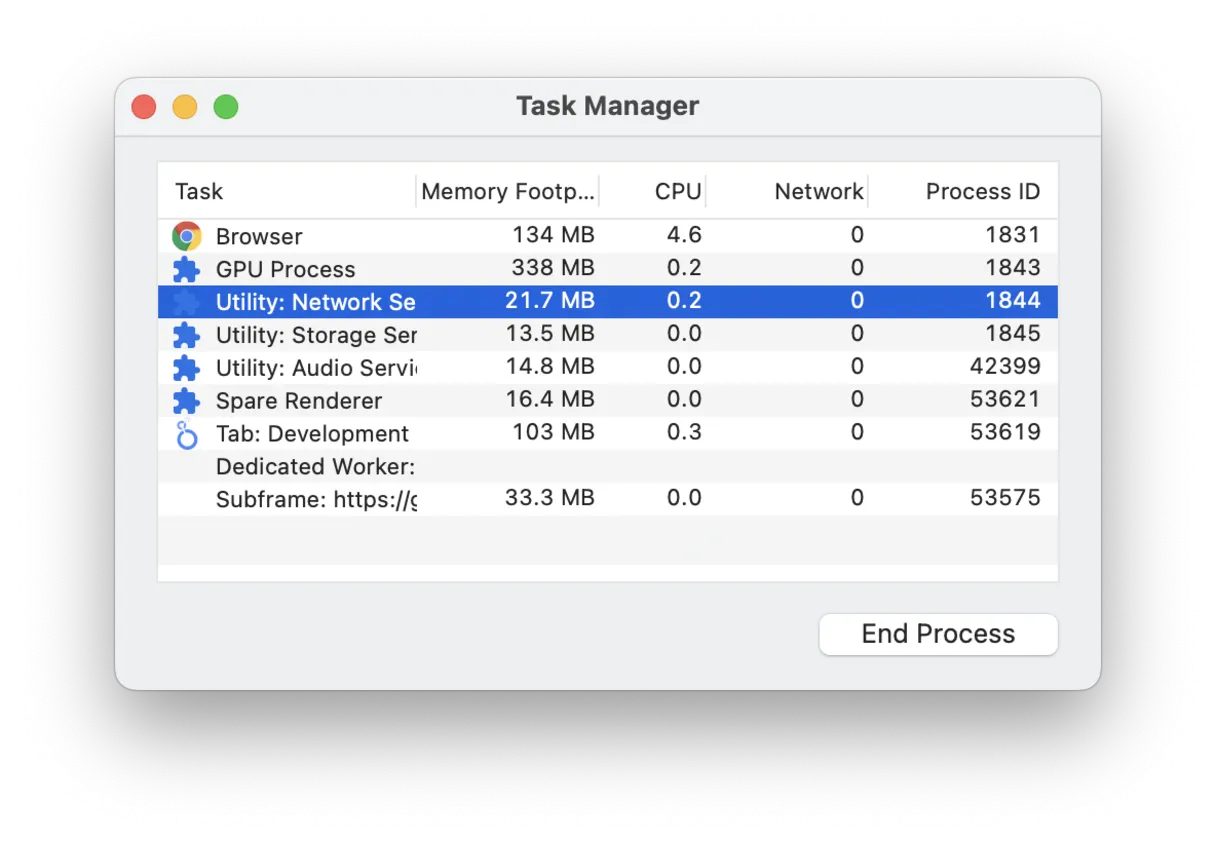 Chrome Task-Manager zur Verwaltung von Prozessen und Speicherverbrauch
Chrome Task-Manager zur Verwaltung von Prozessen und Speicherverbrauch
Tipp: Suchen Sie nach Elementen, die als “Unter-Frame” und “Hintergrundseite” gekennzeichnet sind – diese können oft entfernt werden.
6. Seiten schneller öffnen (Seiten vorladen)
Das Aktivieren von Netzwerkaktionsvorhersagen, auch bekannt als “Seiten vorladen”, ermöglicht es Chrome, Seiten schneller zu öffnen. Wenn diese Einstellung aktiviert ist, lädt Chrome Links vor, von denen es annimmt, dass Sie sie öffnen könnten, und lädt alle zugehörigen Seiten vor, noch bevor Sie darauf klicken.
So aktivieren Sie das Seiten-Vorladen:
- Öffnen Sie Chrome, klicken Sie oben rechts auf “Mehr” (3 Punkte).
- Wählen Sie “Einstellungen” und gehen Sie zum Abschnitt “Leistung”.
- Scrollen Sie nach unten zu “Geschwindigkeit”.
- Aktivieren Sie “Seiten vorladen für schnelleres Browsen und Suchen”.
Diese schnellen Tricks können die Chrome-Leistung verbessern und verhindern, dass dieser gierige Browser die Akkulaufzeit Ihres Macs verschlingt. Verabschieden Sie sich von der heimlichen Chrome-Akkuentladung.
7. Speicherintensive Programme auf Ihrem Mac finden
Die bereits erwähnte App, CleanMyMac, verfügt über eine weitere Funktion, die versteckte Hintergrund-Apps deaktiviert, da nicht alle Apps manuell ausgeschaltet werden können. Dies können Sie im CleanMyMac-Menü tun, das in Ihrer Menüleiste verfügbar ist.
- Starten Sie CleanMyMac (Sie können Ihre kostenlose CleanMyMac-Testversion erhalten) und klicken Sie auf das kleine iMac-Symbol in der Menüleiste.
- Klicken Sie auf den Tab “Speicher” und überprüfen Sie unten “Top-Verbraucher”.
- Überprüfen Sie die speicherintensiven Verbraucher und klicken Sie auf “Beenden”, um ressourcenintensive Prozesse zu schließen.
Alternativ können Sie auf den Tab “CPU” klicken und Apps von dort aus zwangsbeenden.
8. Automatische Synchronisierung deaktivieren
Wenn Sie Chrome auf mehreren Geräten verwenden, haben Sie möglicherweise die automatische Synchronisierung aktiviert, um sicherzustellen, dass Sie immer auf Ihre Lesezeichen, Leselisten, Zahlungsmethoden und andere wichtige Informationen zugreifen können. So nützlich diese Funktion auch ist, ihre Aktivierung kann den Akkuverbrauch erhöhen. Ziehen Sie daher in Betracht, sie zumindest für eine gewisse Zeit zu deaktivieren, um zu sehen, ob dies Ihre Probleme löst.
So deaktivieren Sie die automatische Synchronisierung in Chrome:
- Öffnen Sie Chrome und klicken Sie auf “Mehr” (Drei-Punkte-Symbol oben rechts).
- Gehen Sie zu “Einstellungen” > “Sie und Google”.
- Klicken Sie auf “Deaktivieren” und bestätigen Sie.
Beachten Sie, dass Sie dadurch von Ihrem Konto abgemeldet werden. Wenn Sie angemeldet bleiben möchten, können Sie den Umfang der Synchronisierung verwalten. Klicken Sie dazu auf “Synchronisierung und Google-Dienste” > “Synchronisierung verwalten” > “Synchronisierung anpassen” und deaktivieren Sie alles, was Sie nicht über Geräte hinweg synchronisieren müssen. Sie können alles deaktivieren. Auf diese Weise werden Ihre Daten nicht synchronisiert, aber Sie bleiben angemeldet.
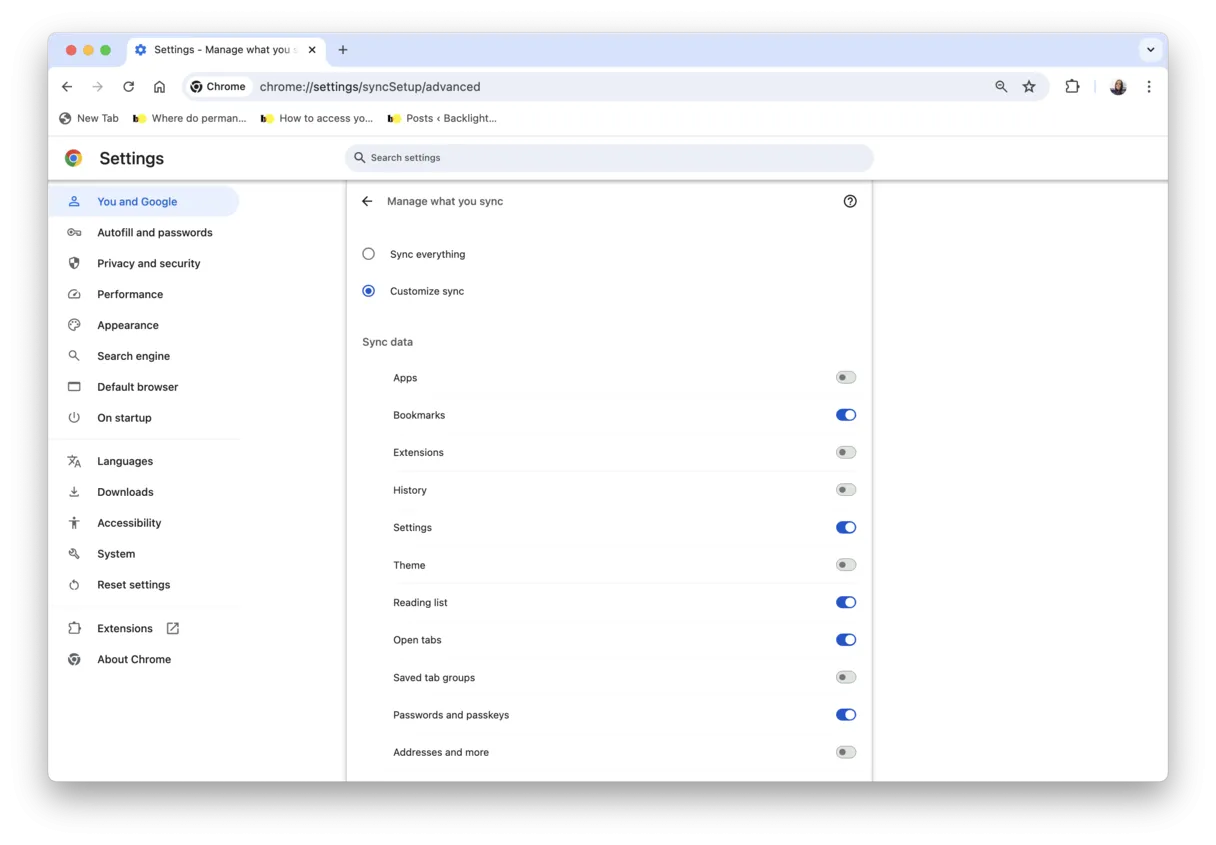 Einstellungen für die Chrome-Synchronisierung auf dem Mac anpassen
Einstellungen für die Chrome-Synchronisierung auf dem Mac anpassen
Hoffentlich konnte Ihnen einer dieser Tipps helfen, das Problem mit dem schnell entladenen Mac-Akku durch Chrome zu beheben. Wenn Ihr Chrome-Erlebnis weniger als fehlerfrei ist, lesen Sie auch andere Artikel über häufige Probleme und deren Behebung: Chrome verbraucht zu viel Arbeitsspeicher und Google Chrome Helper frisst CPU.
Vielen Dank fürs Lesen, und bleiben Sie dran für weitere hilfreiche Tipps, die bald folgen.
